Während der Veröffentlichung der neuesten iPhone 12, 12 Pro und 12 Pro Max möchten Sie Ihr Samsung-Gerät zu dem spätesten iPhone sich wechseln? Lesen Sie diesen Beitrag weiter, um die Daten von Samsung auf iPhone zu übertragen, sodass Sie reibungslos die originalen Samsung-Dateien auf dem iPhone verwalten können.
Nicht verpassen
[5 Wege] Kontakte von Android Samsung auf iPhone übertragen (opens new window)
Vorbereitung für Datenübertragung von Samsung auf iPhone
Bevor wir die Daten von Samsung auf neues iPhone übertragen möchten, sollen wir noch einige Sache uns vorbereiten, weil die Datenübertragung zwischen beiden verschiedenen Handy-Betriebssystems komplizierter als den Datentransfer zwischen zwei Android-Handys oder iPhones wird.
Checken Sie die Liste darunter und bestätigen Sie, ob Ihre Geräte bereit für eine Cross-Plattform-Datenübertragung bereit sind:
- Systems von Samsung-Handy und iPhone sollen auf dem neusten Zustand aktualisieren werden. Unter den spätesten System-Versionen kann die Datenübertragung stabiler und schneller sein.
- Nur mit dem Ausreichenden Speicherplatz können die transferierten Dateien erfolgreich in dem Zielgerät gespeichert. Falls der internen Speicher knapp ist, wird die Datenübertragung unterbrochen und die Dateien inkomplett beschädigt.
- Handys soll bei der Übertragung aufgeladen. Weil der Transferprozess eine große Menge Dateien auslesen, exportieren und importieren muss, raten wir Ihnen, dass Sie die Samsung-Smartphone und iPhone aufladen sollen. Andernfalls werden die Handys wegen des Stromverbrauchs möglich automatisch ausgeschaltet.
Nachdem Sie alle diese Punkte bestätigt haben, lesen Sie bitte den Beitrag weiter und erfahren Sie drei effizienten Methoden, um die Daten von Samsung auf iPhone reibungslos zu übertragen:
Daten von Samsung auf iPhone übertragen
Apple und Samsung bieten uns auch die offiziellen Tools für Datenübertragung zwischen iOS und Android-System: Move to iOS und Samsung Smart Switch. Außerdem bieten wir Ihnen auch die einfache und schnelle Transfersoftware für direkte Übertragung einfach und schnell
# Weg 1: Direkter Handy Datentransfer (schneller und einfacher)
In dem ersten Teil empfehlen wir Ihnen das professionelle Transfer-Tool für Android, iOS und Windows: FonePaw DoTrans (opens new window), Mithilfe dieser Transfersoftware kann man alle wichtigen Dateien reibungslos übertragen:
- Das FonePaw Programm unterstützt Übertragung verschiedener Dateitypen direkt oder rückwärts, wie Fotos, Musik. Videos, Kontakte und SMS-Nachrichten, ohne Transfer-Apps auf den beiden Handys zu installieren.
- Meiste Handy-Marke ist auch kompatibel mit der Datenübertragung inkl. Samsung, Huawei, Xiaomi, Sony, LG, iPhone, iPad u.v.m.
- Mit dem Vorschaufenster können Sie mehr Details der Dateien vor der Übertragung überprüfen und nur teilweise die bestimmten Dateien zum Transfer auswählen, ohne die große Menge Dateien komplett auf das Ziehgerät zu übertragen.
Schritt 1: Starten Sie das Programm FonePaw DoTrans und dann verbinden Sie Ihr Samsung-Handy und iPhone mit dem Computer über USB-Kabel.
Hinweis: Für Android-Handy müssen Sie vorher den USB-Debugging-Modus aktivieren (opens new window).
Schritt 2: In einigen Sekunden werden diese beide Geräte von dem Programm erkannt. Öffnen Sie die Liste der verbundenen Geräte und wählen Sie das Samsung-Handy aus.
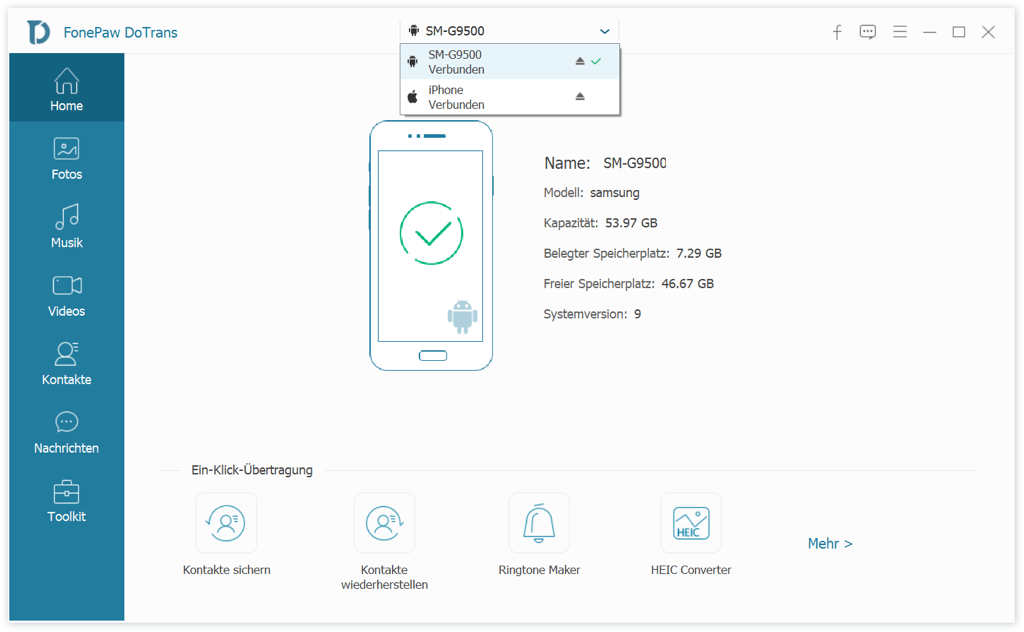
Schritt 3: Danach werden alle verfügbaren Dateitypen in dem linken Bereich aufgelistet. Hier wählen Sie den erwünschten Dateityp. Zunächst checken Sie die Dateien in dem Vorschaufenster.
Schritt 4: Wir nehmen hier die Kontakte zur Übertragung aus. Für mehr Kontakteinformationen können Sie in dem Programm checken, wie Kontaktegruppe, Name, Telefonnummer, E-Mail-Adresse und so weiter.
Schritt 5: Wählen Sie die bestimmten erwünschten Kontakte aus und dann öffnen Sie das Rechtsklicksmenü, in dem Sie auf „Aufs Gerät übertragen“ > „iPhone“ tippen.
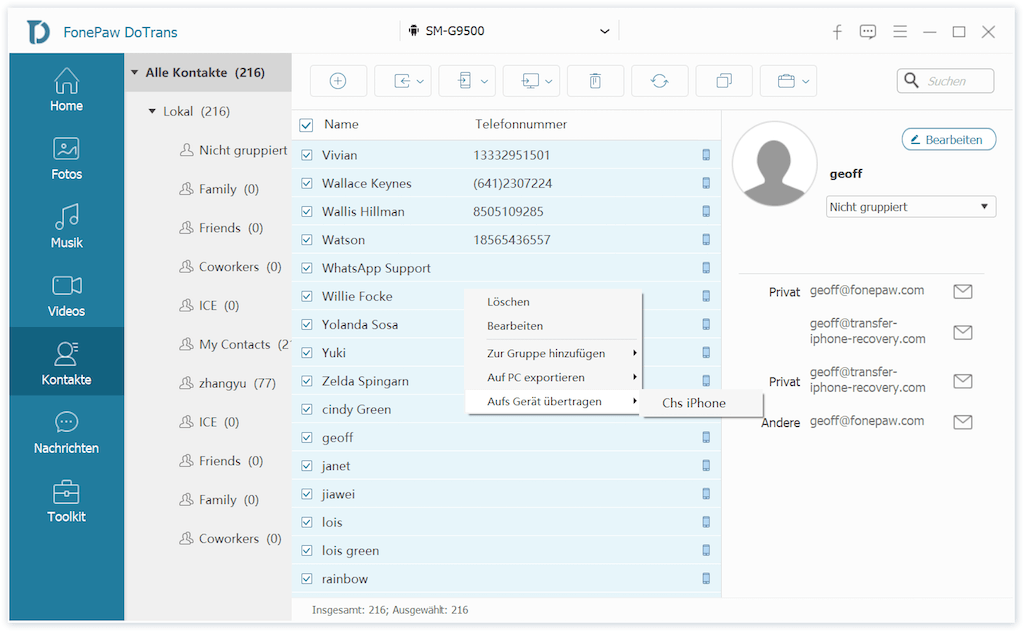
Schritt 6: Der Übertragungsprozess wird dann eine Weile dauern. Das FonePaw Handy Transfer wird dann automatisch die doppelten Kontakte erkennen und überspringen. Daher werden alle Kontakte in Ordnung auf Ihr iPhone importiert.
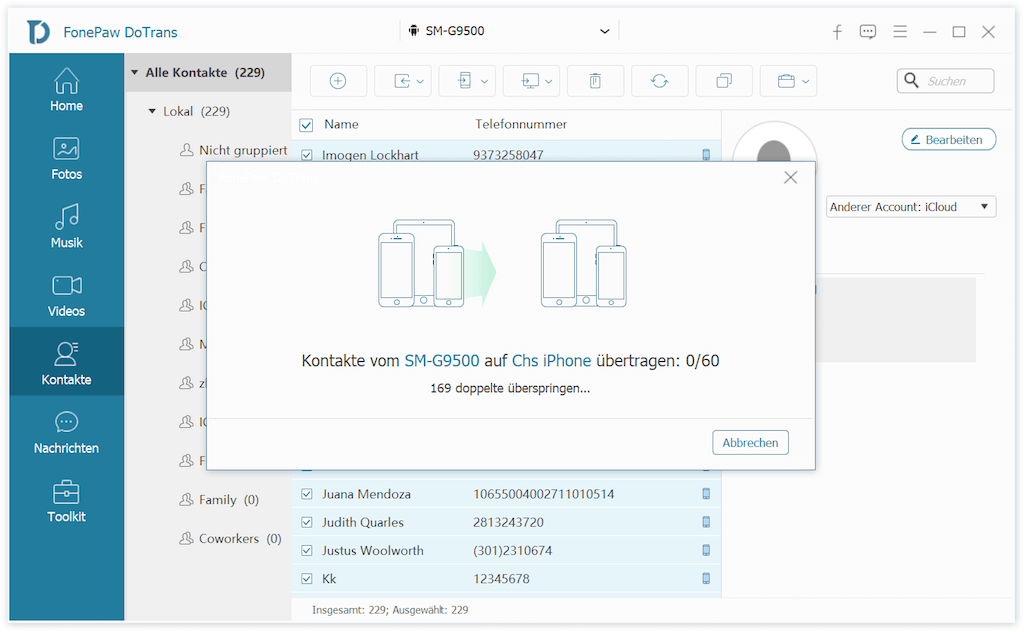
Schritt 7: Wenn die Samsung-Dateien auf iPhone abgeschlossen übertragen werden, entsperren Sie Ihr iPhone und öffnen Sie die Kontakt-App. Alle Kontakte aus Ihrem Samsung-Handy werden in Ordnung gespeichert!
Mit den oben genannten Schritten können Sie also Bilder, Musiktitel, SMS-Nachrichten auch zwischen Android, iOS und Windows übertragen, sodass Sie einfach und schnell Ihr Samsung-Handy zu einem neuen iPhone sich wechseln können!
# Weg 2: Move to iOS
Beim Wechsel von einem Samsung-Gerät zu dem neuen iPhone kann Move to iOS die Kontakte, SMS, Kamera-Fotos in der Galerie, Kalander drahtlos übertragen. Im Vergleich zu FonePaw DoTrans benötigt Move to iOS keinen USB-Kabel.
Notiz: Move to iOS App wird nur funktionieren, nur wenn Sie Ihr iPhone als ein neues Gerät einrichten wollen, weil alle Dateien aus dem Samsung-Handy dann die vorhandenen Dateien in Ihrem iPhone überschreiben werden.
Wenn Sie nur einige Dateien für tägliche Nutzung übertragen möchten, wie Kontakte, SMS oder Fotos, empfehlen wir Ihnen dann das praktische Tool FonePaw DoTrans.
Schritt 1: Auf Ihrem neuen iPhone müssen Sie einige Optionen bei den Einrichten-Fenstern auswählen. Unter der Option „App & Daten“ tippen Sie auf „Daten von Android übertragen“ > „Fortfahren“. Dann wird ein Verbindungscode automatisch generiert.
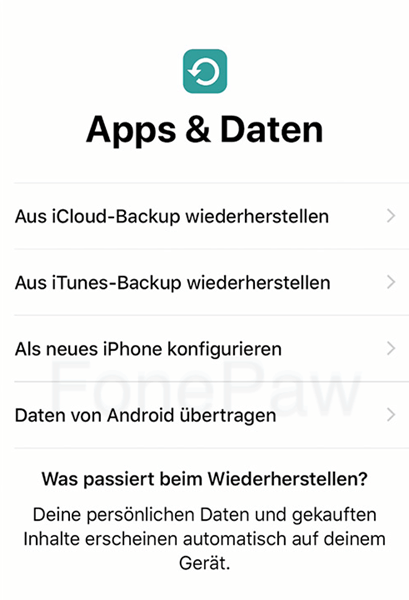
Schritt 2: Installieren Sie die App Move to iOS aus dem Google Play Store. Und dann öffnen Sie die App und klicken Sie auf „Fortfahren“. Im Bildschirm „Code suchen“ geben Sie den richtigen Verbindungscode ein.
Schritt 3: Warten Sie einen Moment, bis diese beide Geräte erfolgreich zusammenverbunden werden.
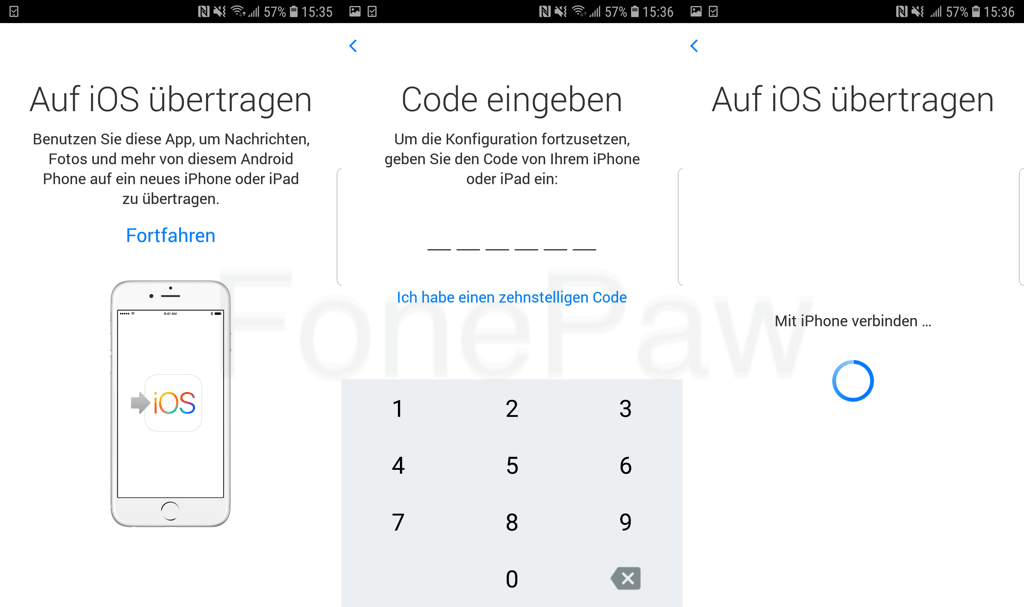
Schritt 4: Wählen Sie die Dateitypen, die Sie auf das iPhone übertragen möchten, einschließlich Google-Account-Dateien, Lesezeichen, Kontakte, Kalender, Aufnahmen/Galerie.
Schritt 5: Die Dateien werden dann auf das neue iPhone zu kopieren beginnen. Das Transferprozess wird dann eine Weile dauern. Wenn Sie das Fenster „Fertig“ sehen, können Sie Ihr iPhone überprüfen.
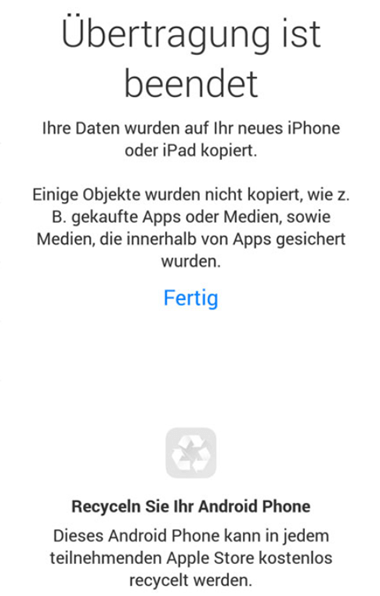
Extra: Daten von Samsung auf iPhone mit Samsung Smart Switch übertragen?
Obwohl Samsung auch ein offizielles Tool für Datenübertragung uns anbieten, unterstützt Samsung Smart Switch aber nur die Übertragung von Daten zwischen Android-Smartphones oder Transfer der Daten von iOS- zu Android-Smartphones. Auf iOS App Store gibt es keine Samsung Smart Switch App.
Weil Android und iOS zwei kompletten unterschiedlichen Betriebssystems sind, kann die Datenübertragung dazwischen ein bisschen kompliziert. In diesem Fall empfehlen wir Ihnen die leistungsstarke und benutzerfreundliche Software zum Datentransfer für Android und iOS FonePaw DoTrans (opens new window), mit dem Sie ohne Begrenzung die Dateien von Android auf iPhone/iPad übertragen können.
- Hot Artikel
- 5 Wege: Gelöschte Dateien wiederherstellen auf Windows 10/8/7
- Top 6 kostenlose Bildschirm-Recorder ohne Wasserzeichen
- Android: USB-Debugging aktivieren trotz Display Defekt und Daten retten
- Wie man ein Amazon Prime Video auf den PC und Mac herunterlädt und rippt
- [Kostenlos] Das beste USB-Stick-Reparieren-Tool















